
- Идите на Гмаил веб локацију.
- На дну екрана за пријављивање кликните на

- На екрану за креирање налога, попуните сва поља (А), а затим кликните на дугме Даље (Б).
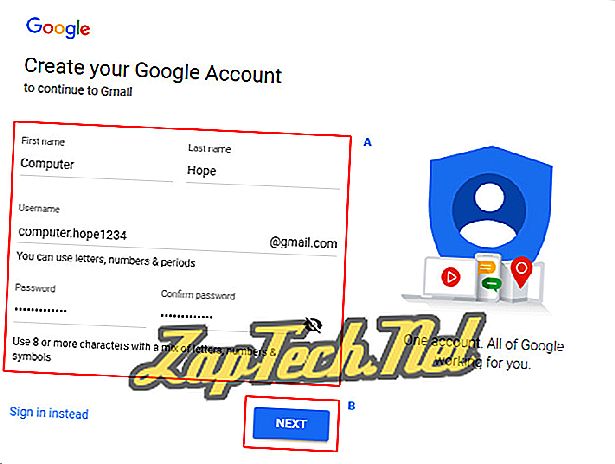
- На следећем екрану, попуните датум рођења и пол (А), као и све додатне информације које вам одговарају, а затим кликните на Нект (Б).
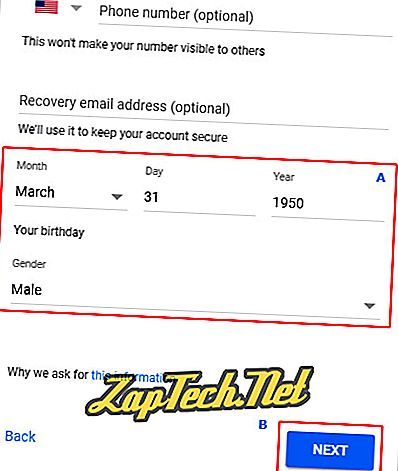
- Прочитајте Гооглеову приватност и услове, а затим кликните на

- Кликните

- Кликните

Оутлоок.цом (раније Хотмаил)
- Отворите Интернет прегледач и идите на Оутлоок.цом.
- Кликните

- На следећем екрану изаберите корисничко име (А) и домен (Б), а затим кликните на дугме Даље (Ц).
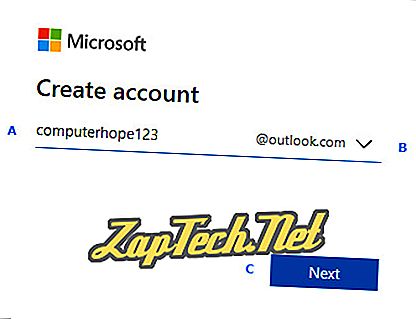
- Изаберите лозинку, а затим кликните на

- Откуцајте своје име, а затим кликните на

- Изаберите земљу, унесите датум рођења, а затим кликните на

- Изаберите код земље, унесите број телефона, а затим кликните на

- Унесите приступну шифру и кликните на

- Пређите кроз остатак упита и ваш налог ће бити отворен.
Иахоо! Пошта
Да приступите Иахоо! е-поште, мораћете да креирате Иахоо! рачун. Ево како.
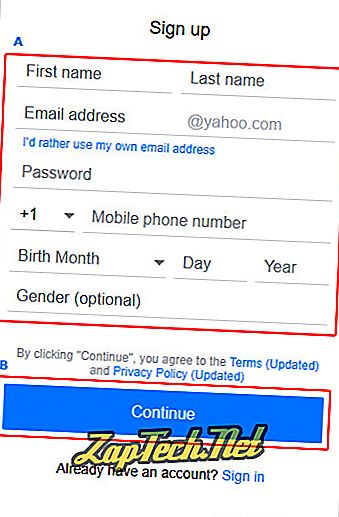
- Кликните

- Унесите петоцифрени кључ, а затим кликните на

- Кликните

- Кликните

Мицрософт Оутлоок
Напомена: Ова упутства раде само са програмима Оутлоок 2007, 2010 и 2013.
- Отворите Оутлоок.
- У прозору Додавање налога за подешавање, уверите се да је круг поред Е-маил налога попуњен .
- Попуните образац и кликните на

- Када се процес подешавања заврши, означите поље поред ставке Промени поставке налога, а затим кликните на дугме

- Кликните на Још поставки ...
- Кликните на картицу Напредно .
- Поред стазе Роот фолдер: унесите Инбок.
- Кликните на ОК, а затим на Финисх .
Мозилла Тхундербирд
- Отвори Тхундербирд.
- Кликните на Алати, а затим у падајућем менију који се појави изаберите ставку Поставке рачуна .
- Кликните на круг поред ставке Емаил аццоунт и затим кликните на Нект .
- Унесите своје име и адресу е-поште коју желите да користите.
- Изаберите ПОП или ИМАП за свој сервер.
- Унесите адресу е-поште за долазна и одлазна имена корисника, а затим кликните на дугме Даље .
- Изаберите име налога .
- Проверите податке о налогу и кликните на дугме Заврши .
- Изаберите одлазни сервер .












